Raspberry Pi - Système de refroidissement utilisant un capteur DHT
Ce tutoriel vous explique comment utiliser un Raspberry Pi, un ventilateur et soit un capteur DHT11 ou DHT22 pour réguler la température.
- Si la température est trop élevée, le ventilateur de refroidissement sera activé.
- Lorsque la température est fraîche, le ventilateur sera désactivé.
Si vous souhaitez utiliser un capteur DS18B20 au lieu d'un capteur DHT, veuillez consulter Système de refroidissement Raspberry Pi utilisant un capteur de température DS18B20. pour plus d'informations.
Préparation du matériel
You can use DHT22 sensor instead of DHT11 sensor.
| 1 | × | Recommandé: Shield à bornier à vis pour Raspberry Pi | |
| 1 | × | Recommandé: Kit plaque de base prototypage et plaque d'essai pour Raspberry Pi | |
| 1 | × | Recommandé: Écran tactile HDMI pour Raspberry Pi |
Ou vous pouvez acheter les kits suivants:
| 1 | × | Kit de Capteurs DIYables (30 capteurs/écrans) | |
| 1 | × | Kit de Capteurs DIYables (18 capteurs/écrans) |
À propos du ventilateur de refroidissement et du capteur DHT
Le ventilateur utilisé dans ce tutoriel nécessite une alimentation de 12v. Si l'alimentation est fournie, le ventilateur s'allumera, sinon il restera éteint. Pour contrôler le ventilateur avec un Raspberry Pi, un relais doit être inséré entre eux.
Si vous n'êtes pas familier avec les capteurs de température et les ventilateurs (y compris les broches, leur fonctionnement et leur programmation), les tutoriels suivants peuvent vous aider :
Diagramme de câblage
- Schéma de câblage utilisant DHT11
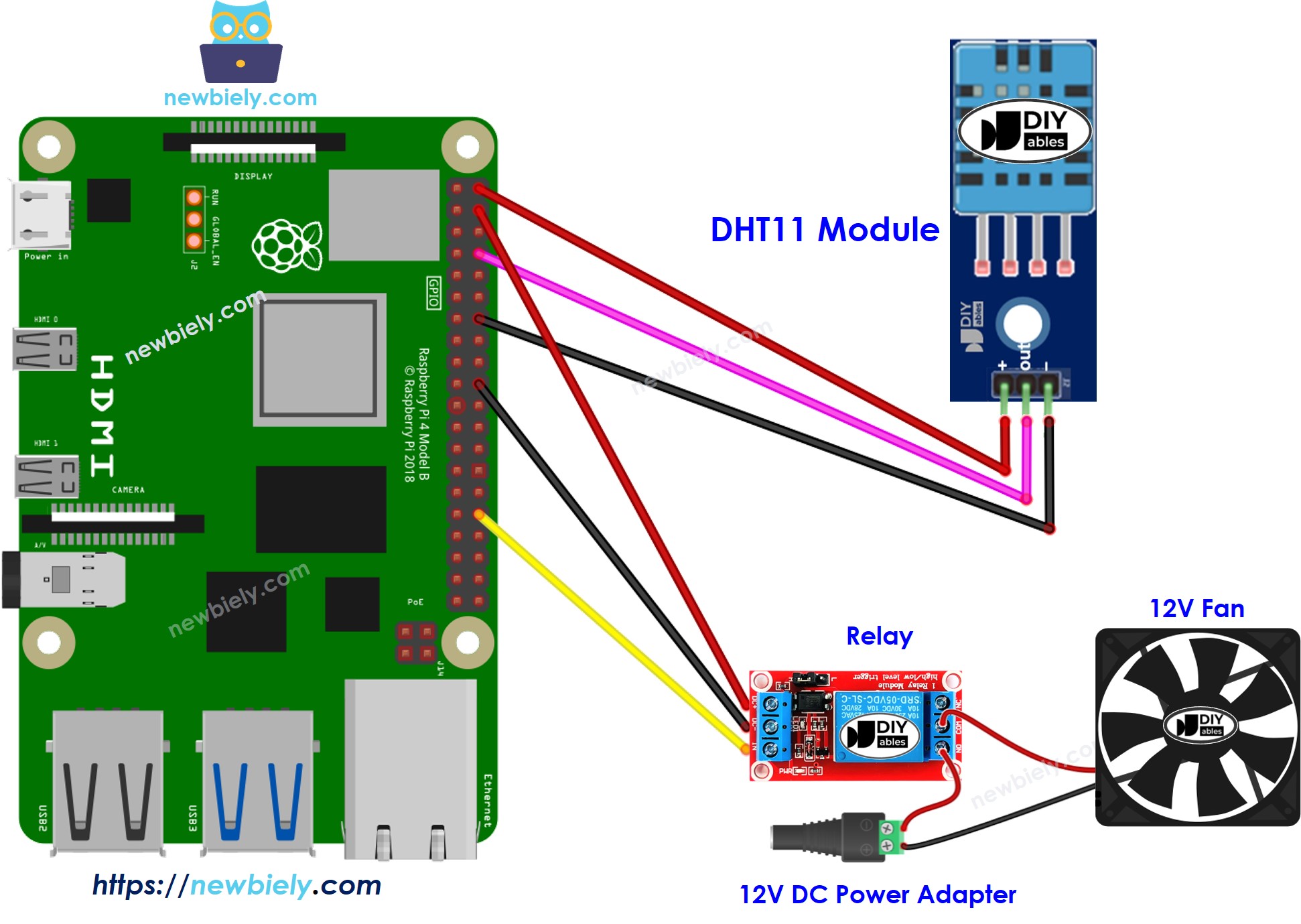
Cette image a été créée avec Fritzing. Cliquez pour agrandir l'image.
- Le schéma de câblage utilisant DHT22
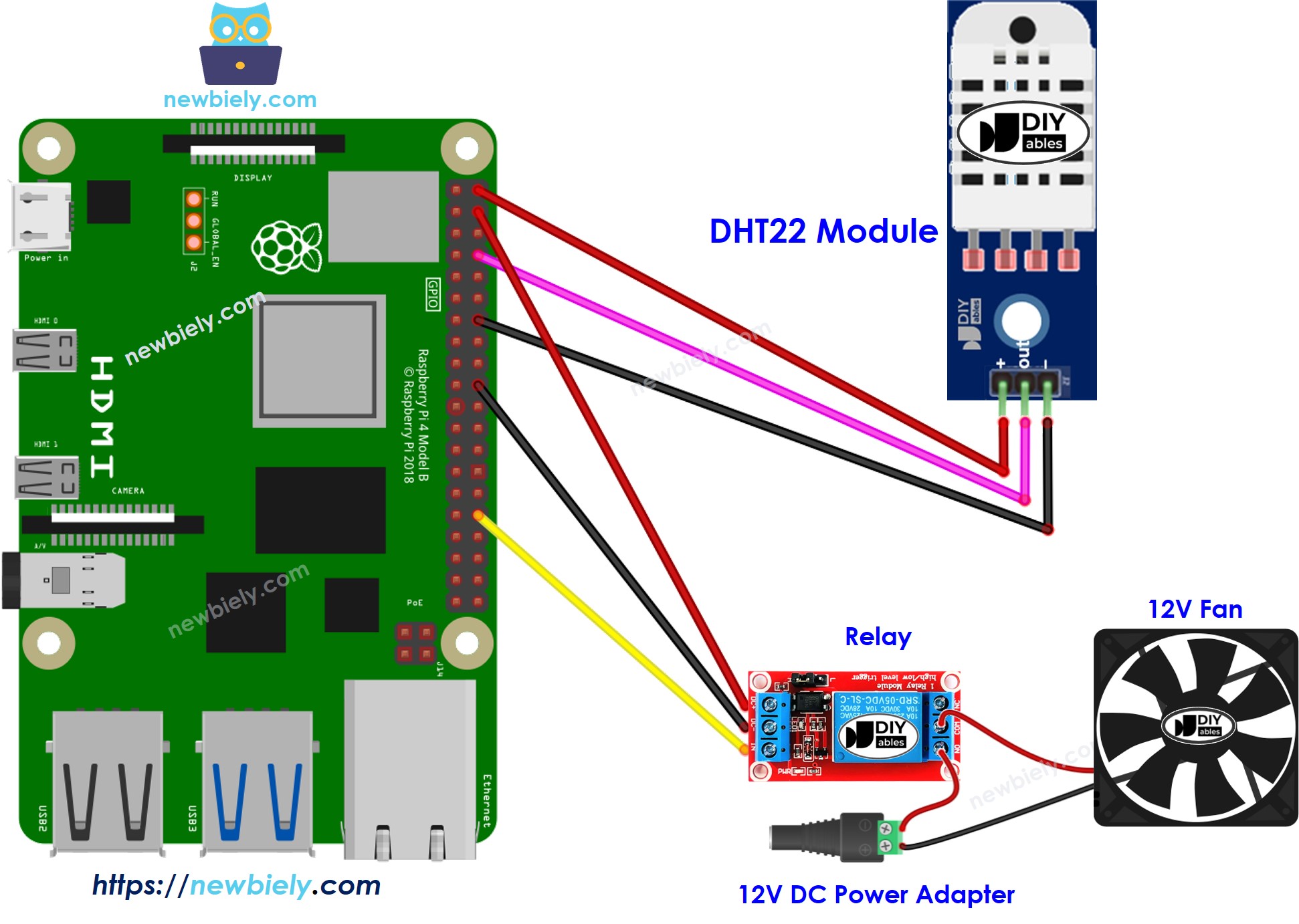
Cette image a été créée avec Fritzing. Cliquez pour agrandir l'image.
Pour simplifier et organiser votre montage de câblage, nous recommandons l'utilisation d'un shield à bornier à vis pour Raspberry Pi. Ce shield assure des connexions plus sûres et mieux gérées, comme illustré ci-dessous :

Comment le système fonctionne
- Le Raspberry Pi obtient la température du capteur de température.
- Si la température dépasse le seuil supérieur, le Raspberry Pi active le ventilateur.
- Si la température descend en dessous du seuil inférieur, le Raspberry Pi désactive le ventilateur.
La boucle est répétée continuellement.
Si vous souhaitez activer et désactiver le ventilateur lorsque la température est au-dessus ou en dessous d'un certain point, il suffit de définir les limites supérieure et inférieure au même nombre.
Code Raspberry Pi
Code Raspberry Pi pour système de refroidissement avec capteur DHT11
Écrivons un code Python pour Raspberry Pi qui, lorsque la température dépasse 25°C, activera le ventilateur. Le ventilateur restera allumé jusqu'à ce que la température descende à 20°C ou moins.
Étapes rapides
- Assurez-vous d'avoir Raspbian ou tout autre système d'exploitation compatible Raspberry Pi installé sur votre Pi.
- Assurez-vous que votre Raspberry Pi est connecté au même réseau local que votre PC.
- Assurez-vous que votre Raspberry Pi est connecté à Internet si vous devez installer des bibliothèques.
- Si c'est la première fois que vous utilisez Raspberry Pi, consultez Installation du logiciel - Raspberry Pi..
- Connectez votre PC au Raspberry Pi via SSH en utilisant le client SSH intégré sous Linux et macOS ou PuTTY sous Windows. Consultez comment connecter votre PC au Raspberry Pi via SSH.
- Assurez-vous d'avoir la bibliothèque RPi.GPIO installée. Si ce n'est pas le cas, installez-la en utilisant la commande suivante :
- Installez la bibliothèque pour le capteur de température et d'humidité DHT11 en exécutant la commande suivante :
- Créez un fichier de script Python cooling.py et ajoutez le code suivant :
- Enregistrez le fichier et exécutez le script Python en exécutant la commande suivante dans le terminal :
- Changez la température de l'environnement autour du capteur.
- Vérifiez l'état du ventilateur sur le moniteur série.
Le script s'exécute en boucle infinie en continu jusqu'à ce que vous appuyiez sur Ctrl + C dans le terminal.
Code Raspberry Pi pour système de refroidissement avec capteur DHT22
Similaire au DHT11, nous pouvons créer le système de refroidissement en utilisant le capteur DHT22 avec le code Python ci-dessous pour Raspberry Pi.
Connaissances Avancées
L'approche ci-dessus en matière de régulation est le contrôleur tout ou rien, également appelé signaleur ou contrôleur "bang-bang". Cette technique est facile à mettre en pratique.
Une approche alternative connue sous le nom de régulateur PID existe. Cette méthode est plus efficace pour maintenir une température désirée, cependant, elle est complexe et difficile à comprendre et à appliquer. En conséquence, le régulateur PID n'est pas largement utilisé pour le contrôle de la température.
